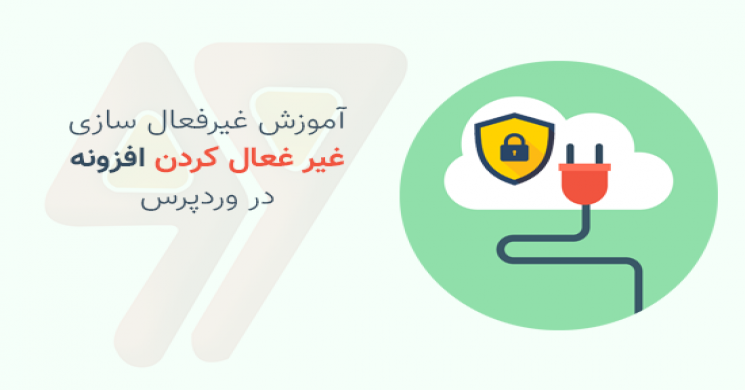
آموزش جلوگیری از غیر فعال کردن افزونه ها در وردپرس
آیا می خواهید از غیرفعال کردن غیرفعال افزونه های افزونه های وردپرس در وب سایت جلوگیری کنید؟
اگر برای مشتریان خود وبسایت طراحی میکنید مشتریان می توانند به طور تصادفی یکی از آن افزونه ها را غیرفعال کنند ، که ممکن است بر عملکرد سایت آنها تأثیر بگذارد.
در این مقاله ، ما به شما نشان خواهیم داد که چگونه با محدود کردن کنترل آنها بر روی وب سایت ، با اطمینان خاطر از غیرفعال کردن افزونه های وردپرس جلوگیری کنید.
ما دو روش را پوشش خواهیم داد و شما می توانید یکی از بهترین روش ها را برای خود انتخاب کنید. ما همچنین در این راه برخی از روشهای جایگزین را مورد بحث قرار خواهیم داد.
بیایید با ساده ترین گزینه شروع کنیم.
روش 1. از غیرفعال سازی افزونه در وردپرس با استفاده از افزونه جلوگیری کنید
این روش آسانترین روش است. همچنین به کلیه کاربران دارای نقش سرپرست کنترل کامل می دهد و می توانند هر زمان که بخواهند آن را خاموش کنند.
در اصل ، ما از افزونه ای استفاده خواهیم کرد که پیوند "غیرفعال کردن" را از همه افزونه ها حذف کند. کاربران هنوز قادر به نصب افزونه های جدید هستند و می توانند این پیشگیری را در هر زمان و با خطر خود غیرفعال کنند.
اولین کاری که باید انجام دهید نصب و فعال سازی افزونه Disable Plugin Deactivation است.
پس از فعال سازی ، برای پیکربندی گزینه های افزونه ، می توانید به صفحه افزونه ها > Plugin Deactivation Settings بروید .

به سادگی گزینه "Enable" را در کنار گزینه "Disable Plugin Deactivation" انتخاب کنید تا پیوند "غیرفعال کردن" برای همه افزونه ها را خاموش کنید.
به صورت اختیاری ، می توانید فعال سازی افزونه را غیرفعال کنید که باعث می شود کاربران از فعال کردن سایر افزونه ها جلوگیری کنند. همچنین می توانید حذف افزونه را خاموش کنید و از نصب کاربران به روزرسانی های افزونه جلوگیری کنید.
توجه: شما هرگز نباید به روزرسانی های افزونه را در سایت های مشتری غیرفعال کنید. این باعث می شود امنیت وردپرس به خطر بیفتد و مشتری شما را در معرض تهدیدات امنیتی قرار دهد.
فراموش نکنید که برای ذخیره تنظیمات خود ، روی دکمه "ذخیره تغییرات" کلیک کنید.
هم اکنون می توانید برای دیدن نتیجه به صفحه افزونه ها مراجعه کنید. پیوند "غیرفعال کردن" را در زیر هر یک از افزونه های فعال وب سایت مشاهده نخواهید کرد.

این افزونه روشی آسانتر و غیر مزاحم برای غیرفعال کردن گزینه غیرفعال کردن افزونه ارائه می دهد. با این حال ، مشتریان شما می توانند به سادگی به صفحه تنظیمات افزونه »افزونه غیرفعال سازی افزونه بروید و این ویژگی را غیرفعال کنید.
روش 2. از غیرفعال کردن پلاگین های خاص جلوگیری کنید
این روش به شما امکان می دهد از غیرفعال کردن یک پلاگین منفرد یا گروهی از افزونه های خاص نصب شده در وب سایت جلوگیری کنید.
باید کد را به وب سایت وردپرس خود اضافه کنید.
ابتدا باید مکان افزونه هایی را که می خواهید غیرفعال کنید پیدا کنید. افزونه های وردپرس در پوشه wp-content در وب سایت شما ذخیره می شوند.
با اتصال به حساب میزبانی وردپرس خود با استفاده از یک سرویس دهنده FTP می توانید این پوشه را مشاهده کنید . در داخل پوشه افزونه ها ، پوشه های مختلفی را برای هر افزونه نصب شده در آن وب سایت مشاهده خواهید کرد.

در داخل هر پوشه ، یک فایل پلاگین نیز پیدا خواهید کرد که معمولاً نام آن افزونه است و با پسوند .php به پایان می رسد.
در مرحله بعد ، شما باید کد زیر را به پرونده function.php یا افزونه مخصوص سایت خود اضافه کنید .
add_filter( 'plugin_action_links', 'disable_plugin_deactivation', 10, 4 );
function disable_plugin_deactivation( $actions, $plugin_file, $plugin_data, $context ) {
if ( array_key_exists( 'deactivate', $actions ) && in_array( $plugin_file, array(
'wpforms/wpforms.php',
'woocommerce/woocommerce.php'
)))
unset( $actions['deactivate'] );
return $actions;
}
همانطور که در کد بالا مشاهده می کنید ، غیرفعال سازی دو افزونه ، WPForms و WooCommerce را غیرفعال کرده ایم .
افزونه ها را با ذکر مکان آنها در پوشه افزونه ها اضافه کرده ایم. مثلا،wpforms/wpforms.php
فراموش نکنید که مکان های افزونه را با پلاگین هایی که می خواهید محافظت کنید جایگزین کنید.
اکنون می توانید به صفحه افزونه ها مراجعه کرده و متوجه خواهید شد که لینک غیرفعال در زیر این افزونه ها ناپدید می شوند.

این روش بهتر است زیرا فقط روی افزونه های مهم تأثیر می گذارد. مشتریان شما همچنان قادر به غیرفعال کردن سایر افزونه ها ، نصب افزونه های جدید ، حذف افزونه ها و به روزرسانی همه افزونه ها خواهند بود.
محدود کردن دسترسی پلاگین توسط نقش ها و مجوزهای کاربر
WordPress مجهز به سیستم مدیریت نقش کاربر داخلی است. نصب پیش فرض وردپرس دارای نقش های کاربر زیر است:
- مدیر
- ویرایشگر
- نویسنده
- مشارکت کننده
- مشترک
فقط نقش کاربر Administrator اجازه مدیریت افزونه ها را دارد. اگر در حال ایجاد یک وب سایت برای مشتری هستید ، می توانید دو حساب کاربری برای آنها ایجاد کنید.
یکی با امتیازات سرپرست ، که به آنها امکان می دهد وب سایت را به تنهایی مدیریت کنند. پس از آن ، می توانید یک حساب کاربری دوم با نقش کاربر Editor اضافه کنید. مشتریان شما می توانند از آن برای ایجاد محتوا استفاده کنند.
این باعث می شود شانس عدم موفقیت پلاگین های مهم و غیرفعال در آنها کاهش یابد. برای نصب به روزرسانی یا اضافه کردن کاربران جدید باید به آنها آموزش دهید تا از حساب Administrator با دقت استفاده کنند.
همچنین می توانید با یک مجموعه خاص از مجوزها ، نقش کاربر سفارشی ایجاد کنید . با این روش می توانید نقش کاربر ایجاد کنید که بتواند تم ها را تغییر دهد اما قادر به مدیریت افزونه ها نیست.
امیدواریم این مقاله به شما کمک کند یاد بگیرید که چگونه مشتریان را از غیرفعال کردن افزونه های وردپرس جلوگیری کنید.




 تعداد دانلود:
تعداد دانلود: تعداد بازدید:
تعداد بازدید: تاریخ:
تاریخ: دسته بندی:
دسته بندی:







ارسال دیدگاه شما